
Если вам нужна выгрузка оплат из банка ВТБ в смарты Битрикс24 с автоматическим получением подписанных актов из Диадока, вам поможет наш сервис Пинкит.
Протестируйте сценарии автоматизации в личном кабинете Пинкит, зарегистрировавшись по ссылке: https://lk.pinkit.io/register.
Тарифы на платформу и функционал в тарифной сетке можно посмотреть здесь: https://pinkit.io./
Алексей Окара,
основатель Пинол и продакт-менеджер Пинкит
Боль руководителя любого предприятия - это отсутствие оперативного реагирования на перемещение денежных средств. Приходится постоянно мониторить поступления на счет, затем кропотливо разносить их по клиентам, после этого отправлять напоминания о приходе ответственному сотруднику. Теряется время, увеличивается период оборота денежных средств. Чтобы избежать этого, предлагаем простую интеграцию между Битрикс24 и Тинькофф Банком.
Подключение интеграции Битрикс24 с Тинькофф Банком значительно упростит работу и автоматизирует рутинные бизнес-процессы компании. Автоматические уведомления о перемещении денежных средств с необходимой информацией позволяют оперативно реагировать и переводить Сделку по воронке продаж. Исключаются ошибки, ускоряется оборот денежных средств компании.
Представляем подробную инструкцию подключения Тинькофф Банка к Битрикс24 при помощи платформы Пинкит.В этой статье распишем по шагам не сложную, но очень полезную интеграцию.
Шаг №1. Подключение вашего Битрикс24 к платформе Пинкит
Для этого необходимо перейти в маркет Битрикс24 и в поисковой строке ввести название нашей компании – «Пинол». Вам будут показаны все наши приложения. Выберите приложение «Пинкит - обмен данными между CRM и веб-сервисами» и установите его:
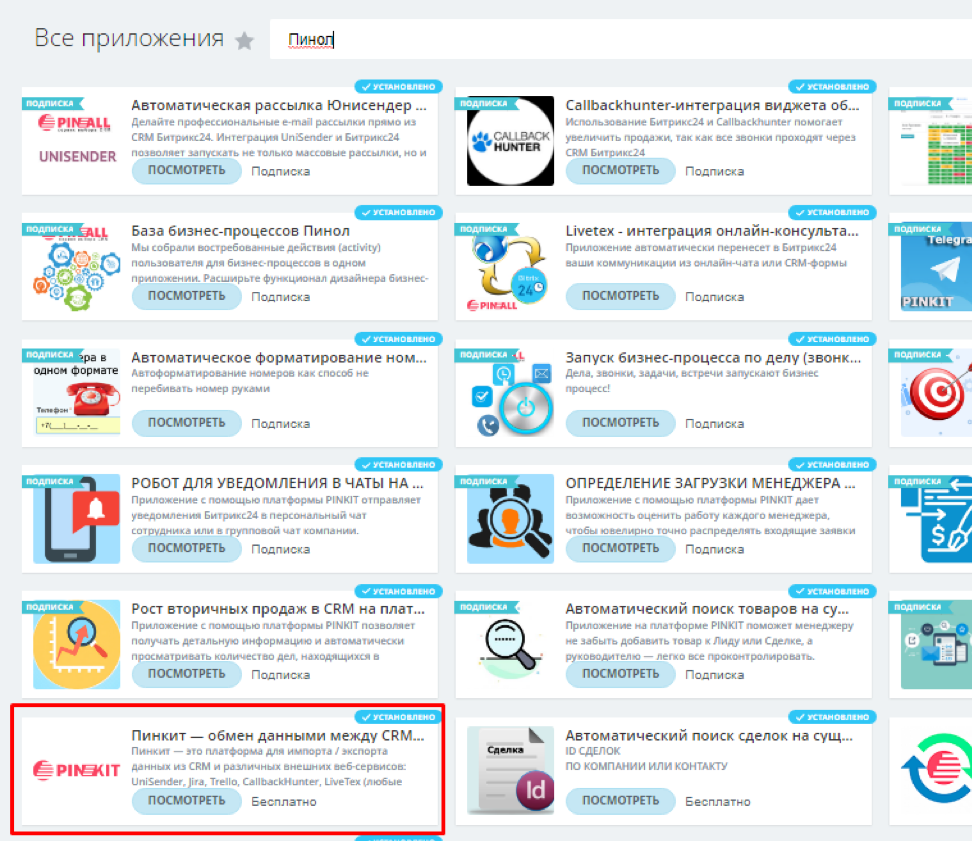
После этого возвращаемся в личный кабинет Пинкит в раздел с доступами и добавляем доступ для нашей интеграции. Выбираем из предложенного набора инструментов Битрикс24, прописываем домен вашего портала без https://, придумываем название для доступа и нажимаем на кнопку «Предоставить доступ»:
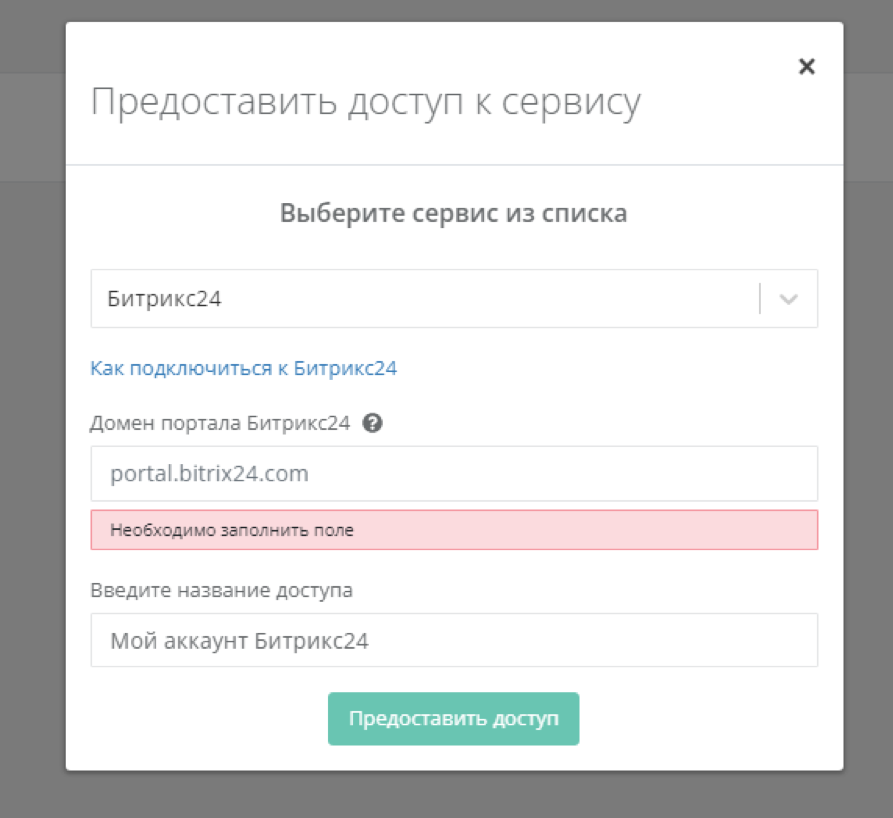
Шаг №2. Генерируем токен доступа в Тинькофф Банк
В личном кабинете банка откройте меню и выберите пункт "Интеграции":
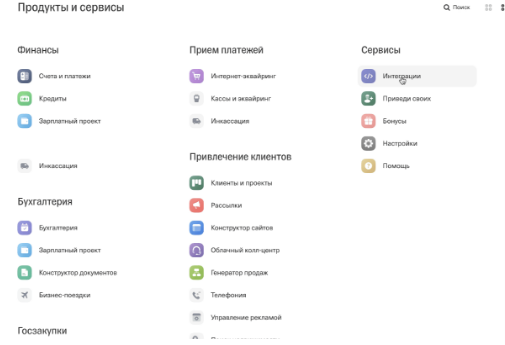
Нажмите на кнопку "Подключить" в блоке "Интеграция с Тинькофф по API". Откроется следующий экран, где нужно указать внешний статический IP-адрес, с которого вы будете делать запросы в Tinkoff API. Вы можете добавить несколько IP-адресов (введите их через запятую):
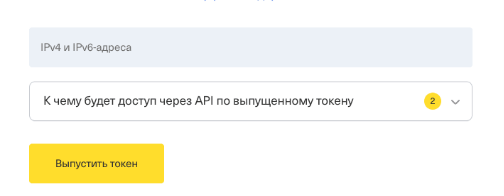
В выпадающем списке выберите, к чему можно будет получить доступ по выпущенному токену:
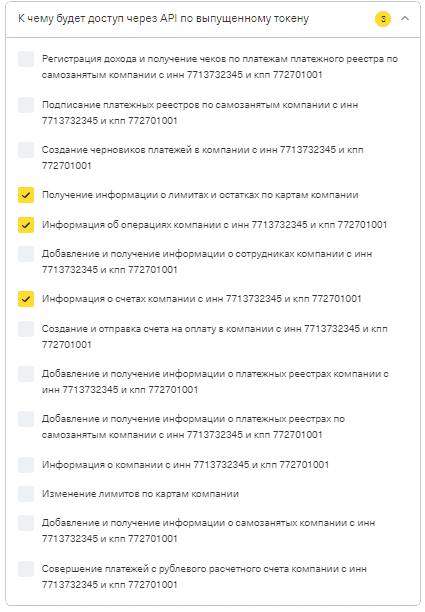
Нажимайте на кнопку "Выпустить токен" и на экране отобразится новый токен.
Шаг №3. Настройка доступа интеграции
Переходим к созданию доступа для Тинькофф Банка на платформе Пинкит. Для этого переходим в личный кабинет Пинкит, открываем раздел "Доступы" и нажимаем "Добавить". Во всплывающем окне выбираем "Тинькофф", вводим свое название для интеграции и вставляем токен (API-ключ):
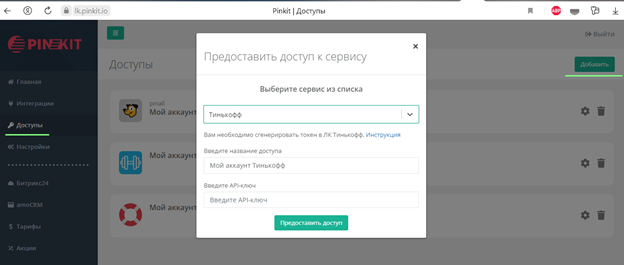
Добавленный доступ можно будет увидеть в общем списке:
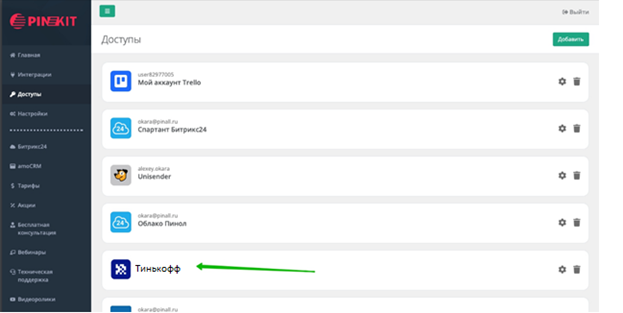
Шаг №4. Интеграция Тинькофф Банка и Битрикс24
Создаем интеграцию для Тинькофф Банка. В личном кабинете Пинкит заходим в раздел "Интеграции" и нажимаем "Добавить интеграцию ". На первом шаге указываем ID счета и когда должен срабатывать обмен данными. Выбираем направление операции "Входящий" либо "Исходящий":
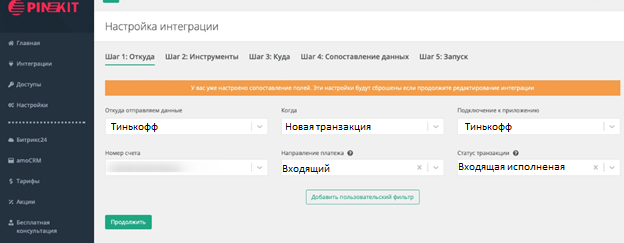
Шаг "Инструменты" пропускаем.
Шаг №5. Настраиваем экспорт из Тинькофф Банка
На Шаге "Куда" указываем Битрикс24 и выбираем действие, которое произойдёт на его стороне (создать задачу, обновить задачу, добавить комментарий, добавить вложение в задачу, добавить контакт, отправить сообщение, обновить контакт, добавить Лид).
На этом этапе можно создать новый доступ, который содержит новые права.
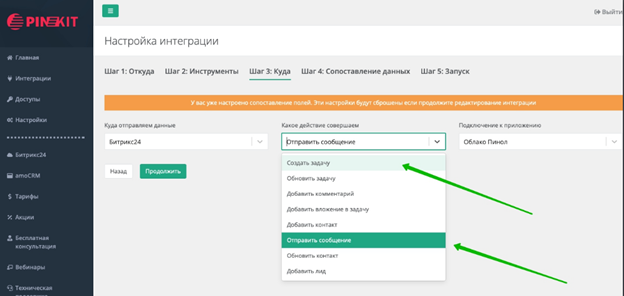
Шаг №6. Сопоставление полей
Здесь нужно указать ID чата или ID пользователя, который будет получать сообщения.
Если нужно отправлять в чат, то ID нужно указывать в таком формате "chat14", если пользователю, то просто числовой ID пользователя "256".
А в поле "Текст" сообщения необходимо перечислить все интересующие поля из транзакции и добавить к ним подписи:
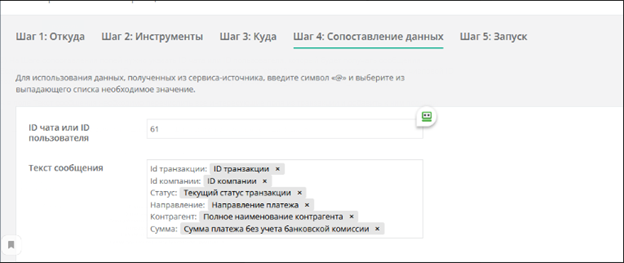
Шаг №7. Запуск интеграции Тинькофф Банка и Битрикс24
На шаге "Запуск" нужно дать название транзакции и запустить ее:
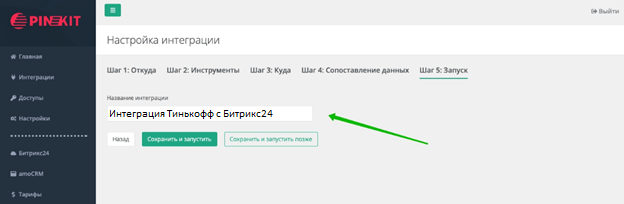
Готово. Сообщения о банковских транзакциях будут приходить в виде списка
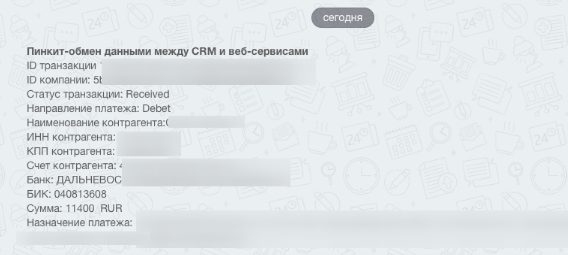
Созданная интеграция появится в общем списке во вкладке "Интеграции". В этом разделе ее можно приостановить, скорректировать настройки, удалить либо просмотреть "Журнал":
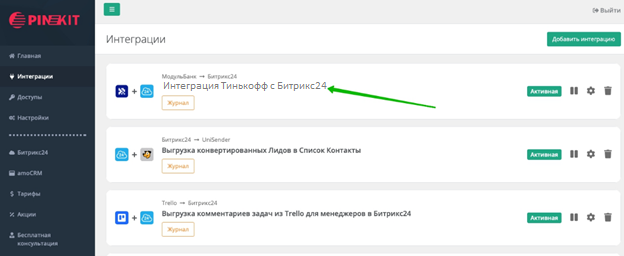
В "Журнале" всегда можно отследить корректность отработанных операций по выгрузке и загрузке данных. Также "Журнал" отразит любую ошибку в работе интеграции, что позволяет своевременно отреагировать на подобные моменты:
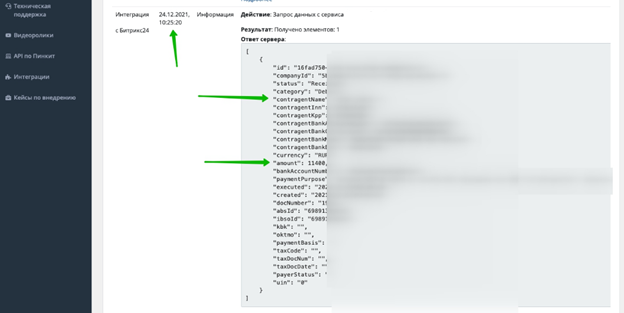
Итог
Всего за несколько минут мы получаем токен в Тинькофф Банке и подключаем его к личному кабинету Пинкит. Данная интеграция значительно сэкономит рабочее время сотрудников компании. Автоматизация позволяет исключить ошибки. Нужные сотрудники всегда в курсе происходящего.

Если вам нужна выгрузка оплат из банка ВТБ в смарты Битрикс24 с автоматическим получением подписанных актов из Диадока, вам поможет наш сервис Пинкит.
Протестируйте сценарии автоматизации в личном кабинете Пинкит, зарегистрировавшись по ссылке: https://lk.pinkit.io/register.
Тарифы на платформу и функционал в тарифной сетке можно посмотреть здесь: https://pinkit.io./
Алексей Окара,
основатель Пинол и продакт-менеджер Пинкит
Время работы специалистов Пн.–Пт.: с 9:30 до 18:30; Сб.-Вс.: выходные.
|
Сергей Кирюнин
|
|
Пинкит – это API платформа. Мы интегрируем сервисы с CRM системами за счет наличия API методов, а также поддерживаем и развиваем свои API методы, с которыми вы можете ознакомиться
|
|
Сергей Кирюнин
|
|
Тратите много времени на создание задач, оповещение сотрудников, написание регламентов и чек-листов, ручной перевод задач на нужную стадию? Недавно на мастер-классе мы показали, как всего за 1 час времени лишить себя монотонной работы и настроить автоматические воронки продаж для каждого направления.
Рекомендуем посмотреть запись ниже и |
|
Сергей Кирюнин
|
|
Облегчите себе работу – синхронизируйте CRM между собой и веб-сервисами. Об остальном позаботится !
на бесплатный аудит для вашей компании и избавьтесь от ручных процессов на-все-гда |
|
Сергей Кирюнин
|
|
Сервис Пинкит – это незаменимый инструмент для обмена данными между CRM, BPM системами (Битрикс24, Creatio (Terrasoft), amoCRM, Мегаплан) и различными внешними веб-сервисами (UniSender, CallbackHunter, LiveTex). и начать пользоваться им вы можете
|
|
Сергей Кирюнин
|
|
Пинкит 2.0 еще не установлен в ваш Битрикс24? Не беда. Эта статья вам поможет - ""
|
|
Елена Хажина
|
|
Регистрируйтесь по ссылке: в личном кабинете Пинкит и протестируйте интеграции.
|














































